אם אתה מתקשה עם דפדפן LockDown שלך, אל תדאג - אתה לא לבד. במאמר זה נעבור על כמה מהבעיות הנפוצות ביותר וכיצד לתקן אותן.
אחת הבעיות הנפוצות ביותר היא שדפדפן LockDown אינו מופעל. זה יכול להיגרם ממספר דברים, אבל הנפוץ ביותר הוא שהדפדפן לא מעודכן. כדי לתקן זאת, פשוט הורד והתקן את הגרסה העדכנית ביותר מה- אתר LockDown Browser .
אם דפדפן LockDown עדיין לא מופעל, ייתכן שיש בעיית תאימות למערכת ההפעלה שלך. הדפדפן תואם ל-Windows 7 ומעלה, ול-Mac OS 10.9 ומעלה. אם אתה משתמש במערכת הפעלה ישנה יותר, תצטרך לשדרג כדי להשתמש בדפדפן LockDown.
בעיה נפוצה נוספת היא שדפדפן LockDown אינו טוען את ההערכה. זה יכול להיגרם ממספר דברים, אבל הנפוץ ביותר הוא שהחיבור לאינטרנט איטי מדי. כדי לתקן זאת, נסה לסגור את כל התוכניות האחרות שפועלות ולהפעיל מחדש את המחשב. אם זה לא עובד, ייתכן שיהיה עליך לפנות למחלקת ה-IT שלך לקבלת עזרה.
אם אתה עדיין נתקל בבעיות, אל תדאג - ה צוות התמיכה של LockDown Browser נמצא כאן כדי לעזור. אתה יכול ליצור איתם קשר באמצעות דואר אלקטרוני או טלפון, והם ישמחו לעזור לך לפתור את הבעיה שלך.
זה יכול להיות מעצבן מתי נעילת הדפדפן לא עובדת במחשב Windows שלך. דפדפן ה-Respondus LockDown משבית את כל היישומים האחרים במחשב שלך כך שלא תוכל לגשת למשאבים אחרים במהלך הבחינה. אם הדפדפן לא עובד, זה אומר שיש תוכנות אחרות כמו אנטי וירוסים, VPNs או תוכנות זדוניות שמשפיעות על הפונקציונליות שלו. במקרים אחרים, הבעיה עשויה להיות בדפדפן עצמו.

הייתה בעיה בהגדרות הדפדפן LockDown עבור בחינה זו. על המדריך להשתמש בלוח הבקרה של LockDown כדי להפעיל את ההגדרה לבחינה זו.
מוסדות אקדמיים ברחבי העולם משתמשים בנעילת דפדפן כדי למנוע שגיאות בחינות ורמאות. הדפדפן משתמש בטכנולוגיה מתקדמת, כולל מצלמת רשת שהמדריך יכול לצפות בה מאוחר יותר. זה תואם ל-Windows 11/10. חלק מהתלמידים והמורים דיווחו כי דפדפן LockDown אינו פועל במהלך בחינות.
דפדפן LockDown עשוי גם להפסיק לעבוד או להקפיא אם יש לך כמה יישומי Java מיושנים או אם יש לך חיבור אינטרנט לקוי. זה יכול גם להשפיע על המחשב שלך, ולגרום לו להיות לא מגיב ולכן הנעילה שלך לא פועלת. כשהמחשב שלך קופא, הפתרון היחיד הוא לבצע כיבוי קשה ולהפעיל מחדש הכל.
תקן את דפדפן הנעילה לא עובד במחשב Windows
אם דפדפן LockDown אינו פועל במחשב שלך, עליך לשנות את הגדרות הדפדפן שלך. אבל לפני שתעשה את זה, נסה להפעיל מחדש את המחשב שלך, מכיוון שלפעמים זה יכול לתקן כמה שגיאות ולתקן בעיות. אם הבעיה נמשכת, אנו ממליצים לך להמשיך ולנסות הליכים מתקדמים אחרים. להלן דרכים לפתור בעיה זו.
- בדוק את הגדרות סרגל הדפדפן שלך
- תבדוק את חיבור האינטרנט שלך
- סגור את כל שאר היישומים
- בדוק את גרסת הנעילה של הדפדפן
- השבת זמנית את האנטי וירוס וחומת האש שלך
- התקן מחדש את דפדפן LockDown.
1] בדוק את הגדרות סרגל הכלים של הדפדפן שלך.
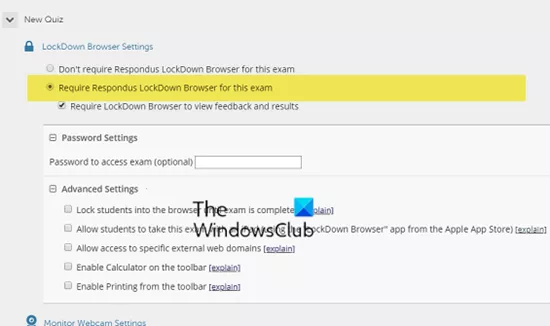
אם אתה מדריך, תצטרך להשתמש בלוח הבקרה של LockDown כדי להפעיל את ההגדרה לבחינה זו.
2] בדוק את חיבור האינטרנט שלך.

בדוק את חיבור האינטרנט שלך כדי לוודא שהוא יציב מספיק. אם לא יציב, נסה לפתור בעיות בחיבור האינטרנט שלך או שנה אותו מציבורי לפרטי. אנו ממליצים לך להשתמש ב-ethernet מכיוון שהוא אינו משתנה או מאט בעת שימוש בדפדפן. אם אתה יכול לגשת רק ל-Wi-Fi, ודא שאין מחסומים בין המחשב לנתב. כמו כן, נסה להתקרב לנתב. מהירות האינטרנט המומלצת בדפדפן LockDown היא לפחות 10 Mbps עבור Wi-Fi או לפחות 5 Mbps עבור חיבור Ethernet.
3] סגור את כל שאר היישומים
אנו גם מייעצים למשתמשי LockDown לסגור את כל היישומים במחשבים האישיים שלך. הדפדפן הזה חכם מספיק כדי לדעת אם יש תוכנות אחרות פועלות או דפדפנים כמו Chrome, Edge, Firefox וכו' או כל אפליקציה אחרת שעלולה להפריע לו. סגור את כולם והפעל מחדש את הדפדפן.
4] בדוק את גרסת הנעילה של הדפדפן.
אם אתה משתמש בגרסה ישנה יותר, אתה עלול להיתקל בשגיאה זו. Respondus תמיד מעדכן את LockDown; עליך לבדוק אם אתה משתמש בגרסה העדכנית ביותר. אם לא, בדוק אם יש עדכונים והחל אותם. לאחר מכן, נסה להפעיל מחדש את הדפדפן ולראות אם הבעיה נפתרה. כאשר יש עדכונים ממתינים, הדפדפן נוטה להתקלקל, להאט או לא לעבוד בכלל. לפעמים העדכון עלול להיכשל. במקרה כזה, שקול להוריד את הדפדפן מאתר Respondus. זה בחינם להורדה ולוקח שניות. הפעל את הקובץ והתקן את הדפדפן שוב.
5] השבת זמנית את האנטי וירוס וחומת האש שלך.
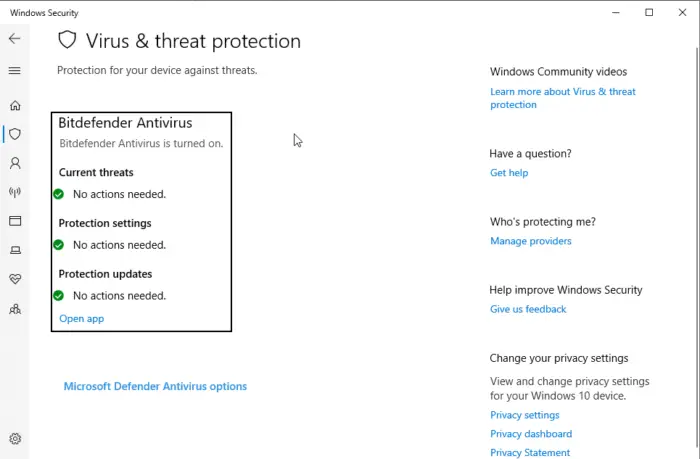
אנטי וירוס ברירת המחדל שלך למחשב, Windows Defender , או כל צד שלישי אחר עלול לחסום או להפריע לפונקציונליות הדפדפן, מה שמקשה על הגישה לדפים מסוימים. הנה איך להשבית את האנטי וירוס במחשב Windows.
- נְקִישָׁה כפתור Windows וסוג אבטחת חלונות .
- בצד שמאל בחר הגנה מפני וירוסים ואיומים .
- היכנסו ובחרו הגנה בזמן אמת אפשרות ולהחליף אותה כבוי .
- הפעל מחדש את דפדפן LockDown ובדוק אם הבעיה נפתרה.
אם אתה משתמש בתוכנת אבטחה של צד שלישי, תצטרך גם להשבית אותה.
אתה יכול גם להשבית את חומת האש ולראות אם זה עובד. אם כן, ייתכן שתצטרך להוסיף חסימת דפדפן לחריגות חומת האש שלך.
6] התקן מחדש את נעילה של דפדפן.
אם כל השאר נכשל, ייתכן שמנהל המערכת יצטרך להסיר את ההתקנה ולאחר מכן להתקין מחדש את דפדפן LockDown ולראות.
ספר לנו אם הפתרונות האלה עזרו לך לתקן את דפדפן LockDown השבור שלך.
עֵצָה: פוסט זה יעזור לך אם אתה לא יכול להתקין דפדפן נעילה
Firefox 64 סיביות לעומת 32 סיביות
מדוע זיהוי פנים לא עובד בדפדפן LockDown?
אם זיהוי פנים לא עובד בדפדפן LockDown, נסה להתאים את התאורה, מיקום הפנים של מצלמת האינטרנט או זווית המצלמה. התאורה האחורית עשויה להשפיע על יכולתה של מצלמת האינטרנט של LockDown לזהות את הפנים שלך. אם אתה מרכיב משקפיים, השתקפותם עלולה לגרום למצלמת LockDown שלא תוכל לזהות את הפנים שלך. דברים אחרים שיכולים להשפיע על זיהוי פנים בדפדפן LockDown הם כובעים, משקפי שמש, כיסוי הפנים שלך במשהו או הפעלת עדכונים במחשב שלך ברקע.





![Twitch Studio לא מקליט משחק [תוקן]](https://prankmike.com/img/twitch/3F/twitch-studio-not-capturing-game-fixed-1.jpg)









